
- KyashCardってどうやって複数の
クレジットカードを使い分けるの? - 注意すべきポイントってある?

こんにちは、
おんた(@ontablog)です。
最近、話題のKyashCardについて
の疑問にお答えします。
KyashCardとはクレジットカードから
チャージして使用でき、ポイント還元を
受けられるお得なカードです。
実際に使い始めようとして、
浮かんできた疑問はこちらです。
- 複数のカードを登録すると
残高とか請求額がややこしくならない? - 上手く解消できる使い方は無い?

経費の立て替え精算や
家計と個人の使い分けで
複数のカード使う人には
気になるポイントですよね
「残高0×自動チャージ」で
使用カードを切り替えると解決できます。
この記事では、この方法の
- おすすめの理由
- 設定の方法
- 注意点
の3つを紹介します。
- KyashCardの発行を迷っている
- 家計管理は簡単にしたい
- 最大限のポイント還元を受けたい
KyashCardの「残高0×自動チャージ」がおすすめな理由


シンプルに管理できます
KyashCardへのクレジットカードからの
チャージ方法には2種類あります。
具体的な例で確認しましょう。


この違いで3つの
メリットが生まれます
- 決済額が一致する
- どのカードで支払ったか明確
- チャージの手間がない
①決済額が一致する
残高0・自動チャージの支払い方法では
「KyashCard決済額=クレジット決済額」
となり実際に使った額を把握できます。
当たり前だろ、と思うかもしれませんが
家計管理をする上では大切です。

手動チャージでは1,000円単位のため
どうしてもチャージ残高が残ります
それぞれのカードでいくら使ったか明確
なのが自動チャージのメリットです。
②どのカードで支払ったか明確
せっかくKyashCardを使うなら
多くの恩恵を受けたいですよね。
そのためには普段使う可能性のあるカードは
登録しておく必要があります。
しかし、複数のカードでチャージすると
残高は合算されて区別できなくなります。

カードごとに把握したい
場合もありますよね
自動チャージにしておけば、
選択したカードから全額請求されます。
③チャージの手間がない

楽になりますね
自動チャージでは、もちろん
チャージする手間はありません。
別のカードを選択する場合は
アプリ上で操作するだけで切り替わります。
- 正確で分かりやすく簡単に管理するなら
「残高0×自動チャージ」設定がおすすめ
KyashCardの自動チャージの設定方法

カードを登録する

簡単に設定できました
1.「お手持ちのカードを登録」をタップします
公式HPより引用
2.「カードをKyashにリンク」をタップします
3.カード券面の情報を正しく入力し、入力情報に誤りがないことを確認のうえ「カードをリンク」をタップします

登録できるカードは
こちらです
・VisaまたはMastercardブランドのクレジットカード
公式HPより引用
・VisaまたはMastercardブランドのデビットカード
※VisaまたはMastercardブランドのプリペイドカードはご登録いただけません。
・ご本人様名義のカード
・有効期限内のカード
・利用停止等になっていない有効なカード
自動チャージ登録する

アプリを開いて1分もかかりません
1.自動チャージに設定したいカードをタップします
公式HPより引用
2.「カードをKyashにリンク」をタップします
3.「カードをリンク」をタップしリンク(自動チャージ)完了です
- 登録できるカードは最大5枚まで
- 支払いはチャージ残高優先
- カード登録は午前8時から午前0時まで
まとめ:KyashCardでお得なお買い物を楽しもう


最後におさらいです
1%のポイント還元で人気のKyashCardの
おすすめの設定は自動チャージ設定です。
複数のクレジットカードを使っている人は
特に使いやすい設定です。
- 決済額が一致する
- どのカードで支払ったか明確
- チャージの手間がない
KyashCardに複数のクレジットカードを
登録して最大限の恩恵を受けましょう。
最後まで読んでいただき、
ありがとうございました。

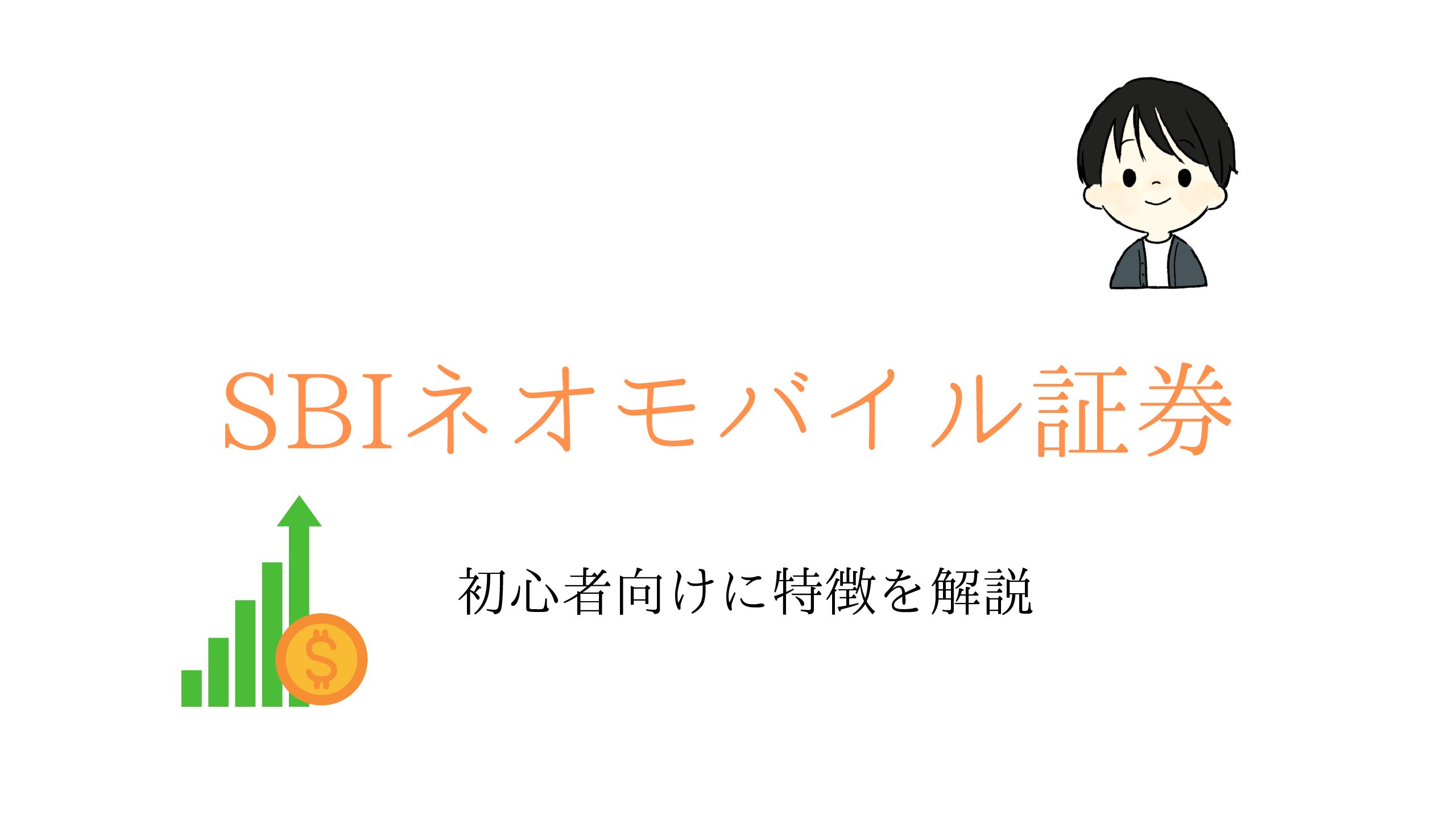

コメント